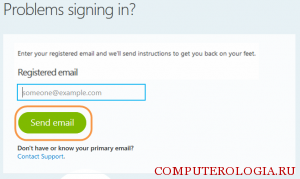Современная программа Skype – это уникальная разработка гениальных программистов, которая позволяет всем жителям планеты общаться неограниченное количество времени, преодолевая при этом сотни миллионов километров расстояния. Кроме этого, данный сервис является полностью бесплатным и безопасным для программного обеспечения каждого компьютера. Skype имеет достаточно простой интерфейс и легко поддается эксплуатации со стороны даже нового пользователя. Однако, как и с каждым сервисом, в работе Skype также могут возникать проблемы с авторизацией и подключением и восстановлением собственной учетной записи. Поэтому, стоит знать, что можно сделать, если скайп не принимает пароль.
Как правильно ввести пароль в программе Skype
Программа Skype отличается предельной простотой в управлении и совершении любых действий, однако не все пользователи знают точно, как ввести пароль в скайпе. Чтобы зайти в свою учетную запись в Skype, вам стоит запустить программу. После этого откроется страница входа, на которой вам нужно ввести логин и пароль, которые были созданы при первоначальной регистрации. Для простоты всего процесса каждое поле подписано соответствующими названиями.
Если у вас возникают какие-либо проблемы с введением пароля, вам стоит нажать на кнопку Не можете войти в Skype?
Важно: после открытия нового окна вам стоит ввести достоверный и действующий адрес электронной почты, на который будет отправлен секретный код.
Данные процесс имеет такие нюансы:
- Срок действия кода – 3 часа, поэтому с авторизацией нельзя медлить;
- Далее стоит нажать на ссылку в полученном письме, которая направит на специальную страницу со списком аккаунтов, которые связаны с данной почтой.Важно: если ваша ссылка окажется недейственной, вам стоит скопировать полученный код и вставить его в пустом поле.
- Выбрав нужную учетную запись из списка, вам нужно подтвердить сброс прежнего пароля, чтобы создать новый более надежный. А какой пароль нужен для Skype вы узнаете тут.
Устранение проблем с вводом пароля в Skype
Если у вас возникли какие-либо трудности с вводом пароля в Skype при проведении авторизации в программе, стоит выполнять простые и понятные действия, которые эффективно помогут быстро произвести запуск вашей учетной в работу. Для этого вам стоит четко следовать конкретным действиям, которые разработаны опытными пользователями программы:
- Для начала вам стоит создать новый ярлык Skype на рабочем столе и в параметре запуска ввести такую дополнительную комбинацию /legacylogin.
- Затем вам нужно перейти в папку с размещением всех системных файлов программы Skype, которая обычно имеет такое название C:\Program Files (x86)\Skype\Phone.
- Вам стоит навести курсор на изображение ярлыка программы Skype и правой кнопкой мыши на него нажать. После открытия перечня действий, вам нужно выбрать пункт отправить – рабочий стол (создать ярлык).

- В свойствах ярлыка программы Skype вам стоит добавить такую комбинацию /legacylogin.
Важно: если такие действия не помогли решить проблему, вам стоит обновить интерактивные приложения с помощью центра обновлений Windows. Для этого нужно зайти в элементы панели управления и выбрать соответствующие пункты.
Таким образом, чтобы устранить любые проблемы с авторизацией или же вводом пароля при входе в программу Skype, важно точно следовать всем советам и правилам, разработанным опытными пользователями программы.